Eilisen tietoturvaluennon yhteydessä sain kuulla, että erään suomalaisen henkilön Android-puhelimesta olisi löytynyt vaarallinen Ghost Push -haittaohjelma. Väitettiin, että tartunnan voisi saada puhelimeensa suoraan nettisivulta.
Ghost Push, mikä se on? Kiinalainen Cheetah Mobile -mobiilisovelluksia kehittävä ilmoitti löytäneensä viruksen syyskuussa 2015 ja väitti sen saastuttavan yli 600 000 puhelinta päivässä. Saman uutisen mukaan virus olisi levinnyt Aasian lisäksi Eurooppaan -- ja siis ilmeisesti myös Suomeen.
Ja mikä pahinta, virus hankkii itselleen täydet oikeudet puhelimeen, jonka vuoksi sitä on erittäin vaikea poistaa. Onneksi Cheetah Mobile on tehnyt viruksen tunnistus- ja poisto-ohjelman nimeltä Stubborn Trojan Killer. Mutta mistähän Cheetah Mobile osasi arvioida, että virus tuottaa sen tehtailleelle rikollisjengille 4,05 miljoonaa dollaria päivässä?
Mobiiliturvallisuus on iso bisnes ja turvayhtiöillä on taipumus liioitella uhkia, joita media sitten levittää eteenpäin. Yhtiön omaan tiedotteeseen ei ehkä ole luottamista, mutta kun Android-uutissivusto Android Authority uutisoi asiasta, se on tutkimisen arvoinen.
Android Authority lisää pelotevaikutusta entisestään kertomalla, että tämä vaarallinen haittaohjelma on levinnyt myös Google Play -sovelluskaupasta ladattujen ohjelmien mukana. Silloin ei ole ihmekään, jos se uhkaa myös suomalaisia. Red alert!
Luotettava it-uutismedia ZDNet kertoo kuitenkin ihan toista. Sen mukaan Ghost Pushista on useita versioita, mutta ohjelmaa on havaittu vain Aasiassa ja Venäjällä. Google Play -sovelluskaupassa on ehtinyt olla hetken aikaa vain kaksi saastunutta ohjelmaa.
On vaikea tietää, mikä on totuus kaiken liioittelun takana. Siksi olisi kiinnostavaa kuulla, mikäli jollain on omakohtaisia kokemuksia tästä haittaohjelmasta.
Ghost Push, mikä se on? Kiinalainen Cheetah Mobile -mobiilisovelluksia kehittävä ilmoitti löytäneensä viruksen syyskuussa 2015 ja väitti sen saastuttavan yli 600 000 puhelinta päivässä. Saman uutisen mukaan virus olisi levinnyt Aasian lisäksi Eurooppaan -- ja siis ilmeisesti myös Suomeen.
Ja mikä pahinta, virus hankkii itselleen täydet oikeudet puhelimeen, jonka vuoksi sitä on erittäin vaikea poistaa. Onneksi Cheetah Mobile on tehnyt viruksen tunnistus- ja poisto-ohjelman nimeltä Stubborn Trojan Killer. Mutta mistähän Cheetah Mobile osasi arvioida, että virus tuottaa sen tehtailleelle rikollisjengille 4,05 miljoonaa dollaria päivässä?
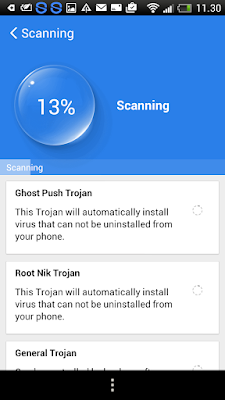 |
| Stubborn Trojan Killer |
Android Authority lisää pelotevaikutusta entisestään kertomalla, että tämä vaarallinen haittaohjelma on levinnyt myös Google Play -sovelluskaupasta ladattujen ohjelmien mukana. Silloin ei ole ihmekään, jos se uhkaa myös suomalaisia. Red alert!
Luotettava it-uutismedia ZDNet kertoo kuitenkin ihan toista. Sen mukaan Ghost Pushista on useita versioita, mutta ohjelmaa on havaittu vain Aasiassa ja Venäjällä. Google Play -sovelluskaupassa on ehtinyt olla hetken aikaa vain kaksi saastunutta ohjelmaa.
On vaikea tietää, mikä on totuus kaiken liioittelun takana. Siksi olisi kiinnostavaa kuulla, mikäli jollain on omakohtaisia kokemuksia tästä haittaohjelmasta.
































